Таырыбы ms access
 Скачать 1.76 Mb. Скачать 1.76 Mb.
|
|
8. Келесі диалог терезесінде (16-сурет) ұсынылған үлгілерден безендіру түрін таңдап, Далее батырмасын басыңыз. 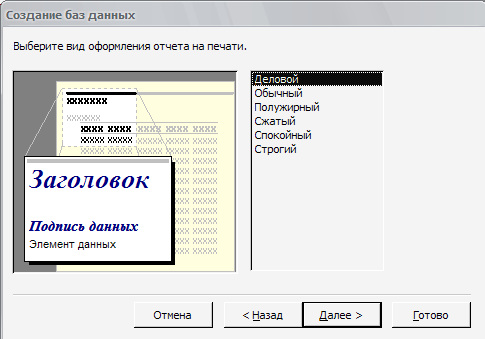 17-сурет. Есеп берулердің түрін айқындауға арналған диалог терезесі. Шебер жұмысының келесі қадамында есеп берулер құрылатын деректер қоры үшін түрді айқындауға болады (17-сурет). Өзіңіз қалаған түрді таңдаған соң, Далее батырмасын басыңыз. Бұдан соң ашылған шебердің деректер қорын құру диалог терезесі (18-сурет) барлық есептерде болатын оның тақырыбы мен суретін (мысалы, фирманың сауда белгісі) беруге мүмкіндік жасайды. 18-сурет. Барлық есеп берулер орналасатын деректер қорының тақырыбы мен суретін (мысалы, фирманың сауда белгісі) беруге арналған диалог терезесі. 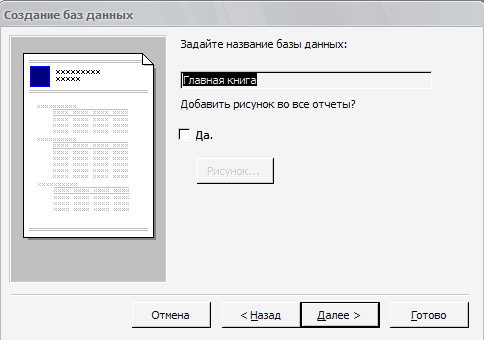 18-сурет.Жаңа деректер қорына атау беру. Егер суретті қолданғыңыз келсе, онда Ия жалаушасын орнатыңыз. Бұл жағдайда Рисунок батырмасында мүмкіндік болады, оны бассаңыз, алдын ала құрылған суреті бар файлды қарауға «Суретті таңдау» диалог терезесі ашылады. Әрі қарай орнатуларды орындау үшін Далее батырмасын басыңыз. Соңғы диалог терезесінде Готово батырмасын басып, орнатылған параметрлерімен деректер қорын тұрғызуға шеберді іске қосыңыз. Назад батырмасын қолданып, алдыңғы қадамдарға қайта оралып, деректер қорының параметрлерін өзгертуге болады. 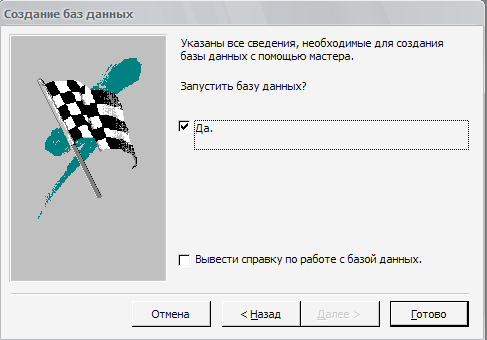 19-сурет.Шебер көмегімен деректер қорын құру үшін қажетті барлық деректерді көрсету терезесі. Готово батырмасын басқан соң, өзіңіз берген өрістермен шебер енгізудің қарапайым пішіні мен ақпаратты қарауға, сонымен бірге қарапайым есеп берулерден тұратын деректер қорын құруға көшесіз. Деректер қорын құру үрдісін аяқтағаннан кейін, дайын деректер қорын пайдалана аласыз: кестеге деректерді енгізу, оларды көру және баспадан шығару. 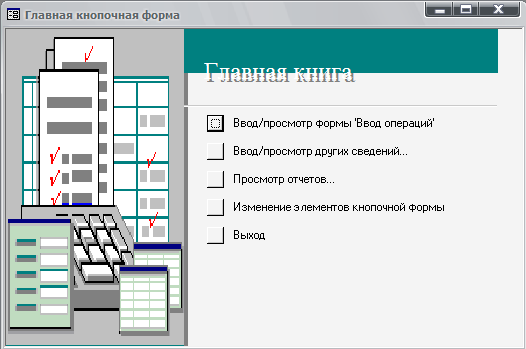 20-сурет. Жаңа негізгі батырмалы форма. Егер ұсынылған деректер қорының нұсқасы қанағаттандырмаса, онда бос деректер қорын құрып, оған кестелерді, сұраныстарды, пішіндерді және есеп берулерді қоса аласыз. Оны қалай жасау керектігін алда қарастырамыз. MS Access бағдарламасында кестелер құру. Кестелер деректер қорының негізі болып табылады, нақты соларда барлық деректер сақталады. Пішімді немесе есеп беруді құру алдында әуелі кестені алуыңыз қажет. Кестелерге орналасатын кестені немесе деректі тиянақты жоспарлау талап етіледі. Бұл тақырыпта талаптарыңызды қанағаттандыратын кестені құруға мүмкіндік берер кестені жобалаудың негізгі кезеңдерін қарастырамыз. Access-те «кесте» термині нені білдіреді ? Кесте – бұл деректеріңізді сақтайтын объекті. Кестені құруда біртипті ақпараттан тұратын өрісті анықтайсыз. Мысалы, мекен – жай, аты немесе телефон номері. Кестелер әрқайсысы белгілі бір мағынаны сипаттайтын жүздеген жазбалардан тұруы мүмкін. Мысалы, әрбір клиент жайлы жазба оның атын, мекен-жайын және телефон номерін қосады. Кесте режимінде кесте баған мен жолдан тұрады. (21-сурет). Әрбір қатар – бұл жазба, ал әрбір баған - өріс.   21-сурет. Кесте режимінде кестені көру. Кестелер құрылымы Кестелер құрылымын құрар алдында деректер қорын құру нәтижесінде жететін мақсатыңызды көрсетуіңіз керек. Қойылған мақсаттан оған жету үшін қолданылатын кестенің қандай болуы керек екенін айқындап алып, қажетті кестені құруға кірісіңіз. Егер біркестелік деректер қорын құрсаңыз, онда кестенің құрылымын айқындау қиын емес. Көпкестелі деректер қорын жобалау мәселелері келесі тарауда қарастырылады. Кестенің құрылымын құру процесін мысал ретінде қарастырайық. Қайсы бір адамдар тобының атынан және тегінен тұратын деректер қорын құру керек болсын. Сонымен қатар, деректер қорында номері, мекен-жайы, өнеркәсіп аты және кредит және т.б. қосымша деректер бар болуы тиіс. Мұндай деректер қорын арнайы «Телефондық анықтамалық» болып есептеледі. Бұл мысал келесі тарауларда жиі қолданылады. Қазір қойылған есепті шешу үшін Телефонды – мекен жайлық кітап деп аталатын біркесте жеткілікті. Кестеге барлық қажет ақпаратты қосу үшін оның құрылымы келесі өрістерден тұруы тиіс: Кестенің құрылымын айқындағаннан кейін, MS Access-те оны құруға кірісеміз. MS Access-те кестені құру деректер қоры терезесінде жзүзеге асырылады: Өзіңіз құрған деректер қорының терезесін ашып, «Кестелер» категориясын таңдаңыз. Деректер қорының терезесінде Создать батырмасын басыңыз. «Жаңа кесте» диалог терезесі ашылады, оның оң жағында келесі атқарылатын жұмыстардың нұсқалар тізімі табылады: Кестелер режимі – кестелер режимінде жаңа кестені құруға мүмкіндік береді. Конструктор – кестелер конструкторында жаңа кесте құруға мүмкіндік береді. Кесте шебері – шебер көмегімен жаңа кесте құруға мүмкіндік береді. Кестелер импорты – сыртқы файлдан ағымдағы деректер қорына кестелер импортын жүзеге асыруға мүмкіндік береді. Кестелермен байланыс – сыртқы файлдардан байланысқан кестелермен кестелер құруды жүзеге асыруға мүмкіндік береді. Осы диалог терезесінде кестеңізді құруға сәйкес нұсқаны таңдап, ОК батырмасын басыңыз. Таңдалған құралдың көмегімен кесте құрылымын құрыңыз. Кестені оның ішіндегі ақпаратпен байланыстыру үшін әрбір кестеге оның аты меншіктеледі. Кесте атын «Сақтау» диалог терезесінде беріп, ОК батырмасын басыңыз. Біз кестені құрудың негізгі қадамдарын қысқаша қарастырдық, ал енді кестенің құрылымын құрудың жекелеген тәсілдерін барынша толығырақ қарастырамыз. Конструктор терезесінде кестенің құрылуы құрылатын кестенің параметрлерін айқындаудың едәуір кең мүмкіндігін береді. Кестелер конструкторына өту үшін «Жаңа кесте» диалог терезесінде Конструктор опциясын таңдап, ОК батырмасын басыңыз. Нәтижесінде бұл әрекеттерді орындау үшін кестенің конструкторы терезесі ашылады (22-сурет). 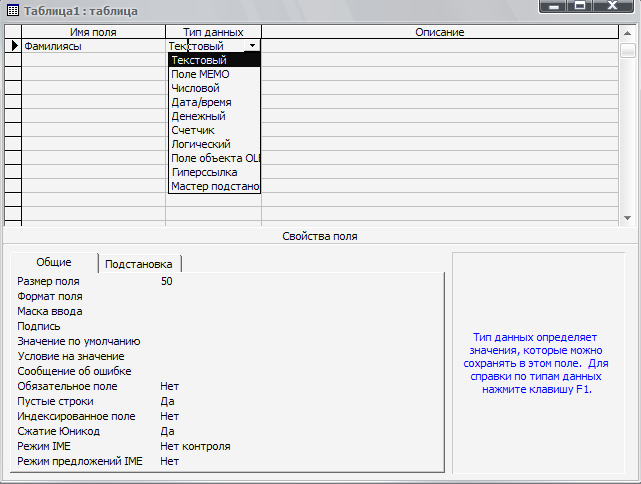 22-сурет. Кесте конструкторының терезесі. Диалог терезесінің жоғарғы жағында құрылатын кестенің мынадай атрибуттары: өріс атауы, деректер түрі және сипаттамасы бар кесте болады. Бұл негізгі атрибуттардан басқа, кестенің әрбір өрісі конструктордың төменгі жағында бейнеленген және деректерді енгізудің шарттарымен анықталатын қосымша қасиеттерге ие. Кестенің әрбір өрісінің атауына, ереже бойынша, берілген өрісте сақталатын ақпаратты сипаттайтын кез-келген ат таңдалады. Өрістің типі осы өрісте сақталатын деректер типімен анықталады. Енді кесте өрістерінің анықтамаларын қарастырайық. Өріс атауы Өріс атауы Өріс аты бағанында енгізіледі. Өріске атауын бергенде мына ережелерді сақтау керек: Өріс атауы 64 символға дейін болуы мүмкін, бірақ бұл мүмкіндікті пайдаланып ұзын атты қоюдың қажеті жоқ. Өріс атауы әріп, нүкте (.), леп белгісі (!), апостраф (‘), тік жақша ([]) және ASCII 0-31 кодты басқарушы символдардан басқа, цифр, бос орын және арнайы символдардан тұруы мүмкін. Өріс атауы бос орыннан басталмауы тиіс. Бір кестедегі екі өріс бір атаумен аталмайды. Өріс атауы кестелер деректеріне сілтеме жасау үшін қолданылады. Сақталынатын деректердің типін айқындауға деректер типі пайдаланылады. Өрістің деректер типі Деректер типі бағаны өрісінде енгізіледі. MS Access-те келесі типтердің деректері мүмкін болып табылады: Мәтіндік Сандық Ақшалай Санауыш Мерзім/уақыттар Логикалық МЕМО өрісі ОLЕ объектісінің өрісі Гиперсілтеме Ауыстырулар шебері Әрбір деректер типі конструктор терезесінің «Өріс қасиеттері» бөлімінде бейнеленетін өз қасиеттерімен үлестіріледі.
1. Мәтіндік тип Үнсіздік бойынша өріс атын енгізгенде, MS Access оған деректердің мәтіндік түрін өріс ені 50-ге тең болатындай етіп меншіктейді. Өріс енін өзгерту үшін «Қасиеттер өрісі» бөлімінің Өріс мөлшері жолында өріс енін айқындайтын (1-ден 255-ке дейін) санды беру қажет. Мысалы, өріс енін 25-ке тең десеңіз, онда бұл өріске ұзындығы 25 символдан асатын мән енбейді. Төменде осындай өрістің түрлі жазбалары енгізілген деректер мысалдары келтірілген: Музыкалық орталық ОКБ «ЦИКЛОН» 123-34-78 (үйдікі) 2. Сандық тип Мәтіндік өріспен танысқанда, мүмкін символдар ретінде өрістің бұл типі сандардан тұратынын білдіңіздер. Осыған байланысты мынадай сұрақ туады: өрістің сандық типі неліктен енгізіледі ? Сандық типті қолданудың негізгі дәлелі ретінде мыналарды қарастырамыз. Сандық типтің деректерін енгізгенде деректерді автоматты түрде тексеру жүргізілед. Егер деректер мәтіндік немесе арнайы симдолдардан тұрса, MS Access ескерту жасап, қате деректер енгізілмейді. Тек сандық өрістермен ғана математикалық операциялардың орындалуы мүмкін. Өріс өлшемі (Размер поля) қасиеті мәнін қолданып, сандық типтегі өрістер үшін келесі пішімді орнатуға болады:
3. Ақшалай тип Ақша өрісі сандық өріске ұқсас. Сандық өрістен айырмашылығы - Өріс пішімі қасиетінің ақша өрісі Ақшалай мәніне автоматты түрде орнатылады, ал Ондық таңбалар саны қасиеті қажет кезінде өзгертуге болатын, үтірден кейінгі екі таңбаға тең мәнді қабылдайды. Ақша типінің көмегімен бүтін 15 таңбаға дейінгі дәлдікпен есептеуді және бөлшек бөлігінде 4 таңбаға дейін есептеуді орындай алады. Мұнда өріс мөлшері 8 байтты құрады. 4. Санауыш тип Санауыш типінің өрісі мәндері түзетілмейтін, алайда кестеге әрбір жаңа жазба қосуды автоматты түрде орнататын деректерді сақтауға арналған. Олардың мәндері бірегей, әрбір жаңа жазба қосқан сайын 1-ге тізбектей артып отыруы немесе кез-келген сан болуы мүмкін. 5. Мерзім / уақыт типі Деректер арнайы пішімде келтірілген өрістердің датасы мен уақытын сақтау үшін қолданылуы бірқатар қосымша артықшылықтарын ұсынады: 1. MS Access даталарды бірінші пішімде енгізуге және бейнелеуге мүмкіндік береді. Мерзімді /уақытты бейнлеудің нақты нұсқасы кестенің конструктор терезесінің Өріс пішімі қасиетінде орнатылады. Деректер сақтауда бұл пішімдер деректердің ішкі көрінісіне автоматты түрленеді. 2. MS Access-ке деректерді енгізгенде деректердің пішімін тексереді және тек дұрыс даталарды енгізуге мүмкіндік береді. Берілген типтің өрісінде 100 жылдың 1 қаңтарынан 9999 жылдың 31 желтоқсанына дейінгі кез-келген дата мен уақыт бар болады. Бұл типтің деректері 8 байт орын алады. 6. Логикалық тип Логикалық өрістер екі мәннің бірін ғана қабылдайтын деректерді сақтау үшін қолданылады. Логикалық өрістің Өріс пішімі арнайы пішімдерді немесе Ақиқат / Жалған, Ия / Жоқ немесе Қосу / Жою – үш құрамдастардың бірін қолдануға мүмкіндік береді. Мұнда Ақиқат, Ия және Қосу – True логикалық мәніне, ал Жалған, Жоқ және Жою – False логикалық мәніне эквивалентті. Егер құрамдас пішімді таңдап, сосын эквивалентті логикалық мәнді енгізсеңіз, онда енгізілген мән таңдалынған пішімде бейнеленеді. Мысалы, егер True немесе Қосу мәні Өріс пішімі қасиетінде көрсетілген Ия / Жоқ үшін Өріс типінің басқару элементіне енгізілсе, онда енгізілген мән Ия-ға автоматты түрленеді. 7. Кез-келген ұзындықтың мәтіндік өрістері типі Кез-келген ұзындықтың мәтіндік өрістері (МЕМО өрісі) қарапайым мәтіндік өрістегідей деректер типінен тұруы мүмкін. Бұл өрістердің арасындағы айырмашылық – МЕМО мөлшері 255 символмен ғана шектелмей, 65535 символдан тұруы мүмкін. 8. OLE объектісінің типі MS Access кестелерде бейнелерді және басқа екі еселенген деректерді (мысалы, MS Excel электрондық кестесі, MS Word құжаты, сурет, дыбыстық жазба) сақтайды. OLE объектісі өрісінің деректер типі осыған арналған. Бұл деректер типінің өрісіне енгізе алатын деректер көлемі 1 Гигабайтпен шектелген. 9. Гиперсілтеме типі Бұл типтің өрісі әріптер мен сандардан құралып, гиперсілтеме адресін көрсететін жолдарды сақтауға арналған. Гиперсілтеме адресі ең көп дегенде үш бөліктен тұрады:
10. Ауыстыру шеберінің деректер типі Бұл типті таңдау тұрақты мәндер немесе басқа кестедегі мәндер жиыны бар ашылған тізімнен мәндерді таңдауды ұсынатын өрістерді құру үшін арналған ауыстыру шеберін іске қосады. Берілген өрістің мөлшері ауыстыру ретінде қолданылатын (әдетте, 4 байт) түйінді өріс өлшемімен сәйкес келеді. Шебердің көмегімен кесте құру MS Access өзіңізге қажетті прототип ретінде қолдана алатын бірқатар кестелерден тұрады. Шеберді қолданған кезде кестені құратын уақытты ғана үнемдеп қоймай, кесте өрістерінің стандартты аттары мен деректер типтерін қамтамасыз етеді. Кесте құруға арналған шеберді құру үшін, «Жаңа кесте» диалог терезесінде Кесте шебері опциясын таңдап, ОК батырмасын басыңыз. Экранда 23-суретте көрсетілген диалог терезесі ашылады. Алдымен Кесте үлгілері тізімінен өзіңіз құрғалы жатқан кестеге ұқсас кестенің прототипін таңдау керек. Одан кейін Өріс үлгілері тізімінен кестенің өрісін таңдап, оларды |
